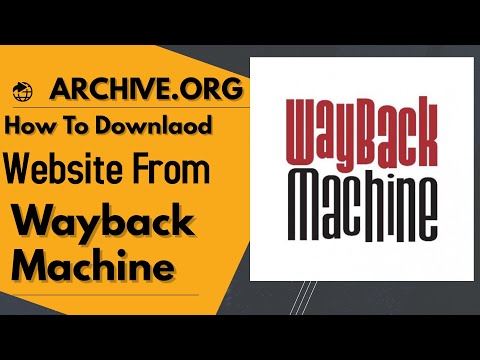Jika Anda menemukan bahwa peramban web Mozilla Firefox Anda pada PC Windows Anda tidak berjalan dengan lancar, Anda dapat menggunakan Segarkan Firefox fitur untuk mengembalikan pengaturan browser Anda ke nilai default. Sebelumnya ada tombol Reset Firefox yang pada dasarnya melakukan hal yang sama, tetapi dalam versi terbaru, Anda memiliki fitur refresh Firefox.
Saya baru-baru ini menginstal Firefox x64t pada Windows 10 x64 PC saya. Seharusnya saya melakukannya lebih awal tetapi hanya butuh kursi belakang. Jadi saya menginstal Firefox x64 dan kemudian menghapus Firefox x86 lama saya. Ketika saya meluncurkan Firefox x64 yang baru, saya melihat pemberitahuan berikut di bagian bawah browser - Sepertinya Anda telah menginstal ulang Firefox. Ingin kami membersihkannya untuk pengalaman baru seperti yang baru - dengan Segarkan Firefox tombol di ujung yang lain.

Saya memutuskan untuk memberikan Firefox saya awal yang baru dan mengklik tombol Refresh Firefox di sini di bilah notifikasi, tetapi untuk Segarkan Firefox secara manual, Anda juga dapat melakukan hal berikut:
- Buka Firefox
- Klik pada Menu Pengaturan 3-lined
- Klik pada Tanda Pertanyaan
- Pilih Informasi pemecahan masalah
- Dan akhirnya klik tombol Refresh Firefox.
Gambar ini menjelaskan lokasi untuk klik:



- Buat folder profil baru
- Pengaturan browser akan dikembalikan ke pengaturan standarnya
- Pengaturan Firefox dan data pribadi akan disimpan di folder profil baru.
Berikut ini akan terjadi dihapus:
- Ekstensi dan tema akan dihapus bersama dengan data ekstensi
- Plugin, tidak akan dihapus tetapi akan disetel ulang
- Penyesuaian akan dihapus
- Izin situs web
- Preferensi yang dimodifikasi, mesin pencari tambahan, penyimpanan DOM, sertifikat keamanan dan pengaturan perangkat, tindakan unduhan, pengaturan plugin, kustomisasi toolbar, gaya pengguna dan fitur sosial juga akan dihapus.
Kehendak berikut tidak dihapus. Mereka akan disimpan dan dicadangkan:
- Kue
- Sejarah Penjelajahan
- Unduh Sejarah
- Bookmark
- Riwayat Bentuk Tersimpan
- Sandi yang disimpan
- Kamus pribadi
- Buka jendela dan tab.
Semua opsi dan pengaturan lainnya akan di-reset ke default dan Anda akan melihat a Impor Selesai jendela.


Setelah penyegaran selesai, mulai ulang Firefox Anda dan periksa bagaimana performanya. Saya memang melihat perbedaan materi! Beri tahu kami jika Anda melihat ada perbedaan.
Pengguna Firefox sadar bagaimana peramban favorit mereka - seperti kebanyakan peramban lainnya - cenderung melambat, membeku, atau macet selama jangka waktu tertentu. Sementara orang selalu dapat mencoba dan memecahkan masalah Firefox Freezing atau Crashing atau Firefox yang melambat, jika tidak berhasil, menyegarkan Firefox adalah pilihan terakhir dan terbaik yang harus Anda pertimbangkan, sebelum memikirkan menginstal ulang. Jika Anda mau, Anda juga dapat menyesuaikan browser Firefox Anda secara online.
Buka di sini jika Anda mencari beberapa alat gratis untuk Mempercepat Firefox.
Posting terkait:
- Aplikasi Mozilla Firefox untuk Windows yang dioptimalkan untuk Sentuh - Ulasan
- 10 tema Firefox terbaik untuk mengubah UI default
- Reset pengaturan Firefox ke default pada Windows 10/8/7
- Daftar Browser Alternatif untuk Windows
- Reset PC ini memungkinkan Anda mengembalikan Windows 10 ke pengaturan pabrik tanpa kehilangan file